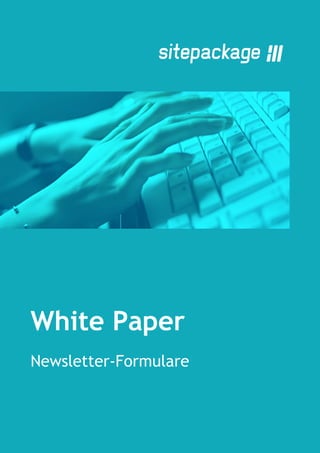
Newsletter-Formulare
- 2. Inhaltsverzeichnis Website-Integration........................................................................................................... 3 Formulare für das sitepackage:// Newsletter-System................................................................3 Über den Inhalt.......................................................................................................... 3 Empfehlungen........................................................................................................... 3 Weitere Quellen......................................................................................................... 3 Spezifikation.................................................................................................................... 4 Einleitungstext.............................................................................................................. 4 Übertragung................................................................................................................. 4 E-Mail-Adresse............................................................................................................... 4 Anrede und Geschlecht.................................................................................................... 5 Vor- und Nachname......................................................................................................... 6 Firma......................................................................................................................... 7 E-Mail-Format............................................................................................................... 7 Verteilerlisten............................................................................................................... 7 Projektdomain............................................................................................................... 9 Formular-ID.................................................................................................................. 9 Aktion......................................................................................................................... 9 Schaltfläche................................................................................................................ 10 Zusatzhinweise............................................................................................................. 10 Musterformulare ............................................................................................................. 12 Newsletter-Abonnement.................................................................................................12 Variante 1: Nur E-Mail-Adresse......................................................................................12 Variante 2: Auswahl des E-Mail-Formats...........................................................................12 Variante 3: Angaben zur Personalisierung.........................................................................13 Variante 4: Mehrfachauswahl für Verteilerlisten.................................................................14 Fehler beim Abonnement............................................................................................. 15 Erfolgsmeldung nach Opt-In..........................................................................................15 Erfolgsmeldung nach Double Opt-in................................................................................16 Newsletter-Abmeldung................................................................................................... 16 Fehler bei der Abmeldung............................................................................................17 Erfolgsmeldung nach Opt-óut........................................................................................ 17 Kombiniertes Formular................................................................................................... 18 Testprozeduren.............................................................................................................. 19 Anhang: Liste verwendbarer Felder......................................................................................21 Stand: August 2012 Seite 2 / 22
- 3. Website-Integration Formulare für das sitepackage:// Newsletter-System Zum erfolgreichen Aufbau einer Newsletter-Verteilerliste gibt es viele unterschiedliche Methoden. Die wirksamste darunter ist wohl immer noch, ein Anmeldeformular auf der eigenen Website zu platzieren. Besucher können darüber ganz bequem einen Newsletter abonnieren. sitepackage:// verfügt über eine spezielle Schnittstelle und einen leistungsfähigen Formular-Manager, mit deren Hilfe sich ganz verschiedene Formularvarianten an das System anbinden lassen. Auch die Integration in Partner-Websites - etwa zur Co-Registrierung - oder in Facebook-Seiten ist damit realisierbar. Über den Inhalt Dieses Dokument enthält neben einer Spezifikation der zu verwendenden Felder und notwendigen Einstellungen im HTML-Quellcode eines Newsletter-Formulars auch zahlreiche Muster, die zur freien Verwendung in eigenen Projekten bereit stehen. Darüber hinaus sind exemplarische Texte für Erfolgs- und Fehlermeldungen enthalten, die natürlich an den individuellen Bedarf angepasst werden können. Zahlreiche Code-Beispiele verdeutlichen die Möglichkeiten, die Newsletter-Versendern zur Verfügung stehen. Empfehlungen Es wird dazu geraten, sowohl die Anmelde- als auch die Abmeldevorgänge mit großer Sorgfalt umzusetzen und zu testen, denn nur so wird man den meist hohen Ansprüchen der eigenen Zielgruppe gerecht. Empfehlenswert ist in jedem Fall die Verwendung des Double Opt-in Verfahrens für ein Newsletter- Abonnement. Es verhindert den Missbrauch eines Formulars durch Dritte und gewährleistet größtmöglichen Schutz vor Beschwerden oder sogar Abmahnungen. Aber auch die Abmeldewünsche der Empfänger sollten dringend respektiert werden. Ein entsprechender Link im Newsletter ist unbedingt Pflicht. Zusätzlich kann ein separates Formular dafür sorgen, dass Nutzer sich bequem aus Verteilerlisten austragen können. sitepackage:// gewährleistet dann, dass die jeweilige E-Mail- Adresse für zukünftige Aussendungen gesperrt ist. Weitere Quellen Zusätzliche Informationen und Tipps zum E-Mail-Marketing gibt es selbstverständlich auf der Website http://www.sitepackage.de. Aktuelles erfährt man über Twitter http://twitter.com/sitepackage oder auf der Facebook-Seite http://www.facebook.com/sitepackage . Wenn Fragen unbeantwortet geblieben sind, steht unser Support telefonisch oder per E-Mail gerne zur Verfügung. Und natürlich freut sich das gesamte sitepackage:// Team über Anregungen, Wünsche und Verbesserungsvorschläge. Stand: August 2012 Seite 3 / 22
- 4. Spezifikation Einleitungstext Zu einem Newsletter-Formular gibt es in der Regel einen gewissen Erklärungsbedarf bzw. Informationen, die Interessenten zum Abonnement motivieren sollen. Der Einleitungstext wird am besten in einem herkömmlichen p-Tag vor dem eigentlichen Formular platziert und möglichst kurz gehalten. Folgende Aspekte gilt es dabei zu berücksichtigen: • Kommunikation der Vorteile oder der Mehrwerte eines Abonnements • Abbau von Hemmnissen durch Begriffe wie „kostenlos“ oder „gratis“ • Angabe zur Versandfrequenz, falls es eine feste gibt • Hinweis auf das Widerspruchsrecht bzw. die einfache Abmeldung Code-Beispiel <p>Registrieren Sie sich für unseren kostenlosen Newsletter mit exklusiven Angeboten. Er erscheint monatlich und kann jederzeit wieder abbestellt werden.</p> Übertragung Damit Daten aus dem Formular an das sitepackage:// Newsletter-System gesendet werden können, muss im action-Attribut des form-Elements eine bestimmte Adresse (URL) eingetragen werden. Als Übertragungsmethode wird post verwendet. Code-Beispiel <form action="http://formular.sitepackage.de/senden.php" method="post"> … </form> E-Mail-Adresse Das wichtigste Feld im Newsletter-Formular ist natürlich die E-Mail-Adresse. Ohne gültige Angabe einer solchen wird das Abonnement von sitepackage:// nicht verarbeitet. Das System überprüft dabei auch die Schreibweise der E-Mail-Adresse und leitet auf eine entsprechende Fehlermeldung weiter, falls der Nutzer keine korrekten Daten im Feld angegeben hat. Angeraten ist der Einsatz eines input-Elements vom Typ text, der über das entsprechende Attribut mit email benannt wird. Stand: August 2012 Seite 4 / 22
- 5. Wahlweise kann das Feld durch ein ergänzendes Label oder durch einen Platzhalter gekennzeichnet werden. Letzteres ist allerdings erst im Standard HTML5 möglich, der von älteren Webbrowsern noch nicht unterstützt wird. Die neueste Browser-Generation verarbeitet auch den speziellen Feldtyp email und übernimmt damit die client-seitige Validierung der E-Mail-Adresse. Code-Beispiel: Label-Feld-Kombination <label for="email">E-Mail-Adresse</label> <input name="email" type="text" id="email" /> Code-Beispiel: Feld mit Platzhalter <input name="email" type="text" placeholder="Ihre E-Mail-Adresse" /> Code-Beispiel: Spezieller E-Mail-Feldtyp <input name="email" type="email" /> Anrede und Geschlecht Um das Geschlecht eines Abonnenten zur späteren Personalisierung des Newsletters abzufragen, bietet sich die Auswahlmöglichkeit für eine Anrede an. Das sitepackage:// Newsletter-System erkennt anhand der Werte Frau bzw. Herr, ob der Empfänger weiblich oder männlich ist, und speichert diese Information. Die Erfassung erfolgt entweder über Optionsschalter oder eine Auswahlliste mit dem Namen anrede. Eine Nutzereingabe sollte nicht verpflichtend sein, um das Prinzip der Datensparsamkeit einzuhalten. Code-Beispiel: Optionsschalter <label>Anrede</label> <input name="anrede" type="radio" id="frau" value="Frau" /> <label for="frau">Frau</label> <input name="anrede" type="radio" id="herr" value="Herr" /> <label for="herr">Herr</label> Stand: August 2012 Seite 5 / 22
- 6. Code-Beispiel: Auswahlliste <label for="anrede">Anrede</label> <select name="anrede" id="anrede"> <option value="Frau">Frau</option> <option value="Herr">Herr</option> </select> Grundsätzlich kann das Geschlecht auch direkt abgefragt werden. Allerdings empfinden viele Nutzer dies als wesentlich persönlichere Information und damit unangenehmer. In manchen Prozessen lässt sich eine solche Auswahl jedoch passend integrieren. Man benutzt dann den Feldnamen geschlecht, der die Werte w oder m annehmen kann. Code-Beispiel: Geschlecht <label for="geschlecht">Geschlecht</label> <select name="geschlecht" id="geschlecht"> <option value="w">weiblich</option> <option value="m">männlich</option> </select> Vor- und Nachname Für eine Personalisierung sind weiterhin die Namen der Abonnenten relevant. Sowohl der Vorname als auch der Nachname können über entsprechend benannte Felder erfasst werden. Dazu eignen sich ähnlich wie bei der E-Mail-Adresse input-Elemente vom Typ text. Sie sollten zusätzlich eindeutig beschriftet werden, zum Beispiel mit Labels, die über for-Attribute an die jeweiligen Felder gebunden werden. Auch die Angabe dieser Daten darf in der Regel nicht Voraussetzung für ein Abonnement sein. Manche Empfänger bevorzugen es anonym zu bleiben. Diesem Wunsch sollte man entsprechen. Das sitepackage:// Newsletter-System setzt bei einer Ansprache in E-Mail-Kampagnen dann eine neutrale Anredeform ein. Code-Beispiel <label for="vorname">Vorname</label> <input name="vorname" type="text" id="vorname" /> <label for="nachname">Nachname</label> <input name="nachname" type="text" id="nachname" /> Stand: August 2012 Seite 6 / 22
- 7. Firma Im B2B-Bereich kann die Kenntnis über das Unternehmen, in dem ein Abonnent beruflich tätig ist, von großem Nutzen sein. Daher lässt sich auch die Firma im Anmeldevorgang erfassen. Genau wie beim Vor- und Nachnamen setzt man dazu ein input-Elementvom Typ text, benennt dieses aber mit firma. Die Firmenbezeichnung kann natürlich im Text einer personalisierten E-Mail ausgegeben werden. Code-Beispiel <label for="firma">Firma</label> <input name="firma" type="text" id="firma" /> E-Mail-Format Newsletter werden aus sitepackage:// heraus sowohl im HTML- als auch im Nur-Text-Format versendet. Um es Abonnenten zu ermöglichen, die bevorzugte Variante zu bestimmen, kann das gewünschte E-Mail-Format abgefragt und gespeichert werden. Dazu werden wahlweise Optionsschalter oder eine Auswahlliste mit dem Namen format eingesetzt, die den Wert html bzw. text annehmen dürfen. Code-Beispiel: Optionsschalter <label>Bevorzugtes Format</label> <input name="format" type="radio" id="html" value="html" /> <label for="html"><abbr title="Hypertext Markup Language">HTML</abbr> (mit Bildern)</label> <input name="format" type="radio" id="nurtext" value="text" /> <label for="nurtext">Nur-Text</label> Code-Beispiel: Auswahlliste <label for="format">Bevorzugtes Format</label> <select name="format" id="format"> <option value="html">HTML</option> <option value="text">Nur-Text</option> </select> Verteilerlisten Eine zentrale Funktion des sitepackage:// Newsletter-Systems ist die Gruppierung von Abonnenten in Verteilerlisten, um zielgruppenspezifische Kampagnen zu versenden. Die Zuordnung kann dabei durch den Versender erfolgen, es ist aber auch möglich, Empfängern die Auswahl zu überlassen. Diese können dann Stand: August 2012 Seite 7 / 22
- 8. entscheiden, welche Themen besonders interessant sind und sich im Anmeldeprozess selbst in passende Verteiler eintragen. Dazu sollte erst entschieden werden, ob ein Abonnent nur in einer oder in mehreren Listen gleichzeitig stehen darf. Für eine Einfachauswahl empfehlen sich dann Optionsschalter bzw. Auswahllisten, für eine Mehrfachauswahl setzt man auf Kontrollkästchen. Unabhängig davon welchen Feldtyp man verwendet, muss der Name verteiler[] gesetzt werden, damit sitepackage:// die Daten einlesen kann. In die value-Attribute trägt man die IDs der gewünschten Verteilerlisten ein, übrigens ganz unabhängig von den id-Attributen. Dazu müssen diese vorher im System angelegt worden sein. Die Bezeichungen werden von sitepackage:// eigenständig generiert und lassen sich dort ablesen. Code-Beispiel: Mehrfachauswahl <input name="verteiler[]" type="checkbox" value="bezeichnung-a" id="verteiler01" /> <label for="verteiler01">Verteiler A</label> <input type="checkbox" name="verteiler[]" value="bezeichnung-b" id="verteiler02" /> <label for="verteiler02">Verteiler B</label> <input type="checkbox" name="verteiler[]" value="bezeichnung-c" id="verteiler03" /> <label for="verteiler03">Verteiler C</label> Code-Beispiel: Einfachauswahl <label for="verteiler">Interesse</label> <select name="verteiler[]" id="verteiler"> <option value="bezeichung-a">Verteiler A</option> <option value="bezeichung-b">Verteiler B</option> <option value="bezeichung-c">Verteiler C</option> </select> Um die Zuordnung zu einzelnen Verteilerlisten wieder zu entfernen, kann ein Feld mit dem Namen verteiler_entfernen[] benutzt werden. Meistens platziert man es versteckt im Formular und nutzt dazu den entsprechenden Typ hidden. Als Wert muss ebenfalls die ID der Liste hinterlegt werden. Code-Beispiel: Verteiler entfernen <input type="hidden" name="verteiler_entfernen[]" value="bezeichnung" /> Stand: August 2012 Seite 8 / 22
- 9. Darüber hinaus ist auch ein vollständiges Zurücksetzen der Verteilerzugehörigkeit eines Abonnenten realisierbar. Dazu steht ein Feld mit dem Namen verteiler_zuruecksetzen zur Verfügung, das in der Regel ebenfalls versteckt in das Formular integriert wird. Code-Beispiel: Verteiler zurücksetzen <input type="hidden" name="verteiler_zuruecksetzen" /> Projektdomain Um die An- bzw. Abmeldung einem bestimmten Account im sitepackage:// Newsletter-System zuordnen zu können, muss im Formular die Projektdomain hinterlegt werden. Es ist die gleiche Domain, die auch beim Kundenlogin erforderlich ist. Sie wird immer ohne Subdomain geschrieben, also ohne vorangestelles www. Am besten geschieht dies über ein verstecktes Feld. Es muss mit domain benannt werden und erhält einen entsprechenden Eintrag im value-Attribut. Code-Beispiel <input type="hidden" name="domain" value="ihredomain.de" /> Formular-ID Das sitepackage:// Newsletter-System kann über den integrierten Formular-Manager mehrere unterschiedliche Formular verarbeiten, zum Beispiel wenn diese auf verschiedenen Websites platziert werden. Um auf das jeweilige Formular richtig reagieren zu können, muss eine ID hinterlegt werden, über die sitepackage:// selbiges identifiziert. Dazu wird ebenfalls ein verstecktes Feld mit dem Namen id verwendet und im value-Attribut eine geeignete Bezeichnung eingetragen. Code-Beispiel <input type="hidden" name="id" value="bezeichnung" /> Aktion Wird eine Kombination aus An- und Abmeldeformular eingesetzt, dann ist es notwendig, sitepackage:// mitzuteilen, welche Aktion in einem konkreten Fall ausgeführt werden soll. Dazu können z.B. zwei Optionsschalter genutzt werden. Sie müssen mit aktion benannt werden und erhalten entweder den Wert anmelden für ein Abonnement oder abmelden für dessen Deaktivierung. Stand: August 2012 Seite 9 / 22
- 10. Code-Beispiel <input name="aktion" type="radio" value="anmelden" id="anmelden" /> <label for="anmelden">Abonnieren</label> <input name="aktion" type="radio" value="abmelden" id="abmelden" /> <label for="abmelden">Abbestellen</label> Schaltfläche Damit Anwender die Übermittlung der Formulardaten an das sitepackage:// Newsletter-System auslösen können, wird üblicherweise eine Schaltfläche eingesetzt. Diese kann über ein button- oder ein input- Element vom Typ submit erstellt werden. Ersteres erlaubt eine etwas größere Gestaltungsfreiheit, da nicht ausschließlich Texte, sondern beispielsweise auch Bilder zwischen dem einleitenden und dem schließenden HTML-Tag gesetzt werden können. Eine weitere Lösung steht mit dem Feldtyp image zur Verfügung. Bei diesem kann über das src-Attribut eine Grafik referenziert werden, die dann als Schaltfläche fungiert. Code-Beispiel: button-Schaltfäche <button type="submit">Jetzt abonnieren</button> Code-Beispiel: input-Schaltfläche <input type="submit" value="Abmelden" /> Code-Beispiel: Bild-Schaltfläche <input type="image" src="adresse" value="Senden" /> Zusatzhinweise Oft macht es Sinn oder ist sogar zwingend notwendig, zusätzliche Informationen zu einem Newsletter- Formular zu liefern. Solche Hinweise, die sich beispielsweise auf das Thema Datenschutz beziehen oder das Anmeldeverfahren (Double Opt-In) näher erläutern, können unterhalb des Formulars in einem p-Tag stehen. Stand: August 2012 Seite 10 / 22
- 11. Code-Beispiel <p>Ihre Anmeldung erfolgt durch das sichere Double Opt-in Verfahren. Sie erhalten dabei eine Nachricht mit einem Bestätigungslink an Ihre E-Mail-Adresse. Klicken Sie diesen Link unbedingt an, um das Abonnement abzuschließen. Wir verwenden Ihre Daten nur zum Versand unseres Newsletters und geben diese nicht an Dritte weiter. Bitte beachten Sie in diesem Zusammenhang auch unsere Datenschutzerklärung.</p> Stand: August 2012 Seite 11 / 22
- 12. Musterformulare Newsletter-Abonnement Variante 1: Nur E-Mail-Adresse Die einfachste Form eines Newsletter-Formulars ist zugleich die mit der höchsten Nutzerakzeptanz. Es wird dabei lediglich eine E-Mail-Adresse des potenziellen Abonnenten und damit die einzige echte Mindestvoraussetzung für den Empfang abgefragt. Weil nur wenige Entscheidungen getroffen bzw. wenige Daten angegeben werden müssen, erleichtert man interessierten Website-Besuchern die Anmeldung zum Newsletter. Das folgende Beispiel eignet sich daher auch gut zur Einbettung in eine Sidebar oder Zusatzspalte auf allen Unterseiten mit passendem Inhalt. <p>Abonnieren Sie unseren Newsletter! Abmeldung ist jederzeit möglich.</p> <form action="http://formular.sitepackage.de/senden.php" method="post"> <label for="email">Ihre E-Mail-Adresse</label> <input name="email" type="text" id="email" /> <input type="hidden" name="domain" value="ihredomain.de" /> <input type="hidden" name="id" value="newsletter-abonnement" /> <button type="submit">Jetzt registrieren</button> </form> Variante 2: Auswahl des E-Mail-Formats Um es Newsletter-Abonnenten zu ermöglichen, statt HTML- bzw. Multipart-E-Mails auch ausschließlich Nur- Text-Nachrichten zu empfangen, kann das jeweils bevorzugte E-Mail-Format abgefragt werden. Im folgenden Beispiel geschieht das über zwei Optionsschalter, die entsprechend beschriftet sind. Die Frage nach dem Format wird dann empfohlen, wenn davon ausgegangen werden kann, dass die Zielgruppe eine fundierte Entscheidung treffen kann. Gegebenenfalls ist es sinnvoll, den Unterschied genauer zu erläutern bzw. zu visualisieren, etwa durch zwei Screenshots. <p>Melden Sie sich zu unserem regelmäßig erscheinenden Newsletter an. Wählen Sie dazu bitte auch Ihr bevorzugtes E-Mail-Format.</p> <form action="http://formular.sitepackage.de/senden.php" method="post"> <fieldset> <label for="email">E-Mail-Adresse</label> <input name="email" type="text" id="email" /> <br /> Stand: August 2012 Seite 12 / 22
- 13. <label>E-Mail-Format</label> <input name="format" type="radio" id="html" value="html" /> <label for="html"><abbr title="Hypertext Markup Language">HTML</abbr> (mit Bildern)</label> <input name="format" type="radio" id="nurtext" value="text" /> <label for="nurtext">Nur-Text</label> </fieldset> <fieldset> <input type="hidden" name="domain" value="ihredomain.de" /> <input type="hidden" name="id" value="newsletter-abonnement" /> <button type="submit">Newsletter abonnieren</button> </fieldset> </form> Variante 3: Angaben zur Personalisierung Möchte man seine Abonnenten im Newsletter persönlich ansprechen, ist es erforderlich neben der E-Mail- Adresse auch den Namen zu erfragen. Je nachdem, ob informell mit „du“ oder eher formell mit „Sie“ kommuniziert wird, liegt der Fokus dabei auf dem Vor- bzw. Nachnamen. Wichtig ist vor allem, das Geschlecht des interessierten Nutzers zu erfahren, um die Begrüßung darauf abzustimmen. Am besten gelingt dies durch die Frage nach der Anrede und der entsprechenden Auswahlmöglichkeit „Frau“ oder „Herr“. sitepackage:// weist dann automatisch ein Geschlecht zu, das anschließend bei der Personalisierung eingesetzt werden kann. Aufgrund des Gebots zur Datensparsamkeit sollten Anrede und Namen jedoch keine Pflichtangaben sein. <p>Melden Sie sich mit Ihrer E-Mail-Adresse zu unserem Newsletter an. Tragen Sie auf Wunsch auch Ihren Namen ein, damit wir Sie persönlich ansprechen können.</p> <form action="http://formular.sitepackage.de/senden.php" method="post"> <fieldset> <label>Anrede</label> <input name="anrede" type="radio" id="frau" value="Frau" /> <label for="frau">Frau</label> <input name="anrede" type="radio" id="herr" value="Herr" /> <label for="herr">Herr</label> <br /><br /> Stand: August 2012 Seite 13 / 22
- 14. <label for="vorname">Vorname</label> <input name="vorname" type="text" id="vorname" /> <br /> <label for="nachname">Nachname</label> <input name="nachname" type="text" id="nachname" /> <br /><br /> <label for="email">E-Mail-Adresse <abbr title="Mindestangabe">*</abbr></label> <input name="email" type="text" id="email" /> </fieldset> <fieldset> <input type="hidden" name="domain" value="ihredomain.de" /> <input type="hidden" name="id" value="newsletter-abonnement" /> <button type="submit">Abonnieren</button> </fieldset> </form> <p>Ihre Anmeldung erfolgt durch das sichere Double Opt-in Verfahren. Wir verwenden Ihre Daten nur zum Versand unseres Newsletters und geben diese nicht an Dritte weiter. In jedem Newsletter haben Sie die Möglichkeit, sich aus dem Verteiler abzumelden.</p> Variante 4: Mehrfachauswahl für Verteilerlisten Um Abonnenten zu erlauben, Newsletter zu unterschiedlichen Themengebieten zu beziehen, können Verteilerlisten eingesetzt werden. Nutzer wählen dann bei der Registrierung aus, welche davon für sie interessant sind. Die Verteilerlisten müssen vorher im sitepackage:// Newsletter-System angelegt worden sein. Im folgenden Beispiel stehen sie über Kontrollkästchen zur mehrfachen Auswahl. Denkbar sind ebenso Optionsschalter oder Auswahllisten zur ausschließenden Selektion. Entscheidend ist, dass die IDs der Verteilerlisten aus sitepackage:// übernommen und per Werteattribut (value) übergeben werden. Gelegentlich wird dem Nutzer die Auswahl durch versteckte Verteilerfelder auch abgenommen, zum Beispiel um Anmeldungen einer bestimmten Quelle oder einer Sprache zuzuordnen. <p>Melden Sie sich mit Ihrer E-Mail-Adresse zu unserem Newsletter an. Wir informieren Sie dann regelmäßig über die für Sie interessanten Themen.</p> <form action="http://formular.sitepackage.de/senden.php" method="post"> <fieldset> <label for="email">E-Mail-Adresse <abbr title="Mindestangabe">*</abbr></label> <input name="email" type="text" id="email" /> <p>Ich habe Interesse an folgenden Themenbereichen:</p> Stand: August 2012 Seite 14 / 22
- 15. <input type="checkbox" name="verteiler[]" value="verteiler-a" id="verteiler01" /> <label for="verteiler01">Verteiler A</label> <br /> <input type="checkbox" name="verteiler[]" value="verteiler-b" id="verteiler02" /> <label for="verteiler02">Verteiler B</label> <br /> <input type="checkbox" name="verteiler[]" value="verteiler-c" id="verteiler03" /> <label for="verteiler03">Verteiler C</label> </fieldset> <fieldset> <input type="hidden" name="domain" value="ihredomain.de" /> <input type="hidden" name="id" value="newsletter-abonnement" /> <button type="submit">Abonnieren</button> </fieldset> </form> <p>Ihre Anmeldung erfolgt durch das sichere Double Opt-in Verfahren. Wir verwenden Ihre Daten nur zum Versand unseres Newsletters und geben diese nicht an Dritte weiter. In jedem Newsletter haben Sie die Möglichkeit, sich aus dem Verteiler abzumelden.</p> Fehler beim Abonnement Trägt ein Interessent eine ungültige E-Mail-Adresse ein, wird er auf eine Fehlermeldung weitergeleitet. Diese könnte folgendermaßen betextet sein. Wichtig ist ein Link, der zum eigentlichen Formular zurückführt, damit der Nutzer seine Angaben korrigieren kann. <h3>Fehlermeldung</h3> <p>Ein Fehler ist aufgetreten. Ihr Abonnement konnte nicht ausgeführt werden. Geben Sie mindestens eine gültige E-Mail-Adresse ein, unter der Sie den Newsletter empfangen möchten. Bitte korrigieren Sie Ihre Angaben und versuchen es dann erneut.</p> <a href="javascript:history.back()">« zurück zum Formular</a> Eventuell kann es auch hilfreich sein, dem Nutzer ein Beispiel für eine gültige E-Mail-Adresse zu geben, vor allem dann, wenn die Zielgruppe nicht sehr internet-affin ist. Erfolgsmeldung nach Opt-In Nach der erfolgeichen Registrierung wird der Interessent auf eine entsprechende Seite geleitet. Diese sollte darauf hinweisen, dass der Anmeldevorgang erst abgeschlossen ist, wenn der Nutzer einen Bestätigungslink anklickt, der ihm per E-Mail zugestellt wird. Je verständlicher dieses Verfahren erklärt wird, desto niedriger ist die Abbruchquote im gesamten Prozess. Stand: August 2012 Seite 15 / 22
- 16. <h3>Abonnement bestätigen</h3> <p>Ihre Anmeldung zu unserem Newsletter war erfolgreich. In Kürze erhalten Sie eine E-Mail mit einem Bestätigungslink. Klicken Sie diesen bitte unbedingt an, um Ihre Anmeldung abzuschließen und danach regelmäßig Informationen per E-Mail von uns zu bekommen.</p> <p><a href="/">weiter »</a></p> Erfolgsmeldung nach Double Opt-in Nach Anklicken des Bestätigungslinks wird eine weitere Erfolgsmeldung aufgerufen. Sie informiert den Nutzer darüber, dass er nun Abonnent des Newsletters ist und regt im folgenden Beispiel zusätzlich dazu an, die Absenderadresse in das eigene Adressbuch aufzunehmen. Dies kann eine bessere Zustellbarkeit gewährleisten. <h3>Abonnement abgeschlossen</h3> <p>Sie haben Ihr Abonnement bestätigt. Wir freuen uns, Sie als neuen Empfänger begrüßen zu dürfen und werden Ihnen ab sofort unseren Newsletter regelmäßig zusenden. Sollten Sie Fragen oder Anregungen haben, sprechen Sie uns gerne an.</p> <p>Um einen optimalen Empfang des Newsletters zu gewährleisten, nehmen Sie am besten unsere Absenderadresse <strong>newsletter@ihredomain.de</strong> in Ihr Adressbuch auf.</p> <p><a href="/">weiter »</a></p> Tipp Die Seite kann ergänzend dazu verwendet werden, spezielle Vorteils- oder Willkommensangebote zu unterbreiten. Der neue Abonnent ist in der Regel sehr empfänglich für eine Vertiefung seiner Beziehung zum Versender. Daher sollte man im Anschluss an das Double Opt-in auch noch auf weitere Informationsangebote wie etwa Social-Media-Kanäle verweisen, sofern diese regelmäßig zur Kommunikation genutzt werden. In manchen Fällen bietet sich an dieser Stelle auch eine Adressqualifizierung über ein zusätzliches Formular an, besonders dann, wenn im Anmeldevorgang nur die E-Mail-Adresse erfasst worden ist. Newsletter-Abmeldung Ein Abmeldeformular ist nicht zwingend erforderlich, wenn in jeder Newsletter-Ausgabe ein passender Abmelde-Link hinterlegt ist. Allerdings möchten sich manche Empfänger auch aus dem Abonnentenkreis entfernen lassen, wenn Sie aktuell gerade keine E-Mail-Nachricht über das sitepackage:// Newsletter-System erhalten oder einen alten Newsletter zur Hand haben. Solche Nutzer suchen dann auf der Website des Versenders nach dem gewünschten Formular. Dieses kann man in der Form anbieten anbieten, wie im folgenden Muster ersichtlich wird. Stand: August 2012 Seite 16 / 22
- 17. <p>Bitte geben Sie Ihre E-Mail-Adresse an, um das Newsletter-Abonnement zu beenden.</p> <form action="http://formular.sitepackage.de/senden.php" method="post"> <fieldset> <label for="email">E-Mail-Adresse <abbr title="Mindestangabe">*</abbr></label> <input name="email" type="text" id="email" /> </fieldset> <fieldset> <input type="hidden" name="domain" value="ihredomain.de" /> <input type="hidden" name="id" value="newsletter-abmeldung" /> <button type="submit">Abmelden</button> </fieldset> </form> Fehler bei der Abmeldung Hat ein Nutzer eine E-Mail-Adresse angegeben, die syntaktisch nicht korrekt oder aber im Adressbestand des Empfängers nicht vorhanden ist, leitet das sitepackage:// Newsletter-System auf eine Fehlermeldung weiter. Sie könnte folgenden Text haben und praktischerweise einen Link zurück zum Abmeldeformular enthalten, damit der Abmeldewillige seine Eingaben korrigieren kann. <h3>Fehlermeldung</h3> <p>Ihre Abmeldung von unserem Newsletter konnte nicht durchgeführt werden. Bitte geben Sie eine gültige E-Mail-Adresse an, mit der Sie in unserem Verteiler gespeichert sind. Korrigieren Sie einfach Ihre Angaben und versuchen es dann erneut.</p> <p><a href="javascript:history.back()">« zurück zum Formular</a></p> Erfolgsmeldung nach Opt-óut Nach einer erfolgreichen Austragung aus dem Bestand der aktiven Abonnenten leitet sitepackage:// auf eine Erfolgsmeldung weiter. Sie bestätigt dem Anwender, dass seinem Wunsch entsprochen worden ist und er in Zukunft keine Newsletter-Ausgaben mehr enthält. Tipp Die Seite kann auch dazu genutzt werden, um Gründe für die Abmeldung zu erfragen oder auf alternative Informationskanäle wie etwa soziale Netzwerke hinzuweisen. Ein weiteres denkbares Szenario ist es, auf eine Neuanmeldung zu verweisen, falls der Nutzer den Newsletter zukünftig unter einer geänderten E-Mail-Adresse empfangen möchte. Stand: August 2012 Seite 17 / 22
- 18. <h2>Abmeldung erfolgreich</h2> <p>Sie haben sich nun vom Newsletter abgemeldet. Ihre E-Mail-Adresse wurde aus unserem Verteiler entfernt. Natürlich freuen wir uns, wenn Sie den Newsletter in Zukunft weiter erhalten möchten und ihn erneut abonnieren.</p> <p><a href="/">weiter »</a></p> Kombiniertes Formular Eine einfache Lösung für das Abbilden von An- und Abmeldeprozessen auf einer zentralen Seite stellt ein kombiniertes Formular dar. Darin gibt der Nutzer seine E-Mail-Adresse und bei Bedarf weitere Daten an. Außerdem wird er vor die Wahl gestellt, ob er in den Verteilerkreis aufgenommen oder daraus entfernt werden soll. Durch input-Elemente vom Typ radio mit dem Namen aktion kann bestimmt werden, wie das sitepackage:// Newsletter-System auf das Absenden der Formulardaten reagieren soll. Bei Übergabe des Wertes anmelden erfolgt die Eintragung, bei abmelden die Austragung aus dem Adressbestand. <p>Hier können Sie unseren Newsletter abonnieren und diesen auch wieder abbestellen.</p> <form action="http://formular.sitepackage.de/senden.php" method="post"> <fieldset> <label for="email">Ihre E-Mail-Adresse</label> <input name="email" type="text" id="email" /> </fieldset> <fieldset> <label>Newsletter</label> <input name="aktion" type="radio" id="anmelden" value="anmelden" /> <label for="anmelden">abonnieren</label> <input name="aktion" type="radio" id="abmelden" value="abmelden" /> <label for="abmelden">abbestellen</label> </fieldset> <fieldset> <input type="hidden" name="domain" value="ihredomain.de" /> <input type="hidden" name="id" value="newsletter-abonnement" /> <button type="submit">Senden</button> </fieldset> </form> Stand: August 2012 Seite 18 / 22
- 19. Testprozeduren Um sich von der Funktionsfähigkeit eines Formulars zu überzeugen, sollte man dieses eingehend testen. Dazu werden üblicherweise einige wiederkehrende Prozeduren durchlaufen. Die folgende Aufstellung kann als Checkliste genutzt werden, um den Testlauf zu protokollieren. Treten Fehler auf, empfiehlt sich eine unmittelbare Korrektur und die Dokumentation der Fehlerursache zur späteren Behebung. Mindestangaben Lässt sich das Formular erfolgreich absenden, wenn lediglich die Pflichtfelder ausgefüllt worden sind? In der Regel ist dies ausschließlich die E-Mail-Adresse. Nach der Übertragung sollte die passende Erfolgsmeldung angezeigt werden. Vollständigkeit Werden alle Formulareingaben gespeichert? Durch Ausfüllen aller vorhandenen Felder kann überprüft werden, ob diese korrekt benannt sind und von sitepackage:// verarbeitet werden. Nach dem Absenden muss eine Erfolgsmeldung erscheinen und die eingetragenen Daten sollten im System erfasst sein. Double Opt-in Link Funktioniert der Double Opt-in Link? Im Verlauf eines Abonnements generiert das sitepackage:// Newsletter- System bei entsprechender Konfiguration einen Bestätigungslink, den der Benutzer anklicken muss, um seine Registrierung abzuschließen. Es sollte sichergestellt werden, dass der Link funktioniert und danach eine korrekte Erfolgsmeldung geladen wird. Fehlermeldungen Sind die Fehlermeldungen erreichbar und richtig betextet? Die URLs der Meldungen müssen gültig und erreichbar sein und sollten dem Benutzer einen Hinweis geben, welche Eingabefehler er gemacht haben könnte. Man teste dazu am besten das Auslassen eines jeden Pflichtfeldes sowie falsche Schreibweisen, z.B. für die E-Mail-Adresse. Zeichensatz Werden Sonderzeichen richtig verarbeitet? Je nachdem welchen Zeichensatz die HTML-Seite verwendet, in der sich das Newsletter-Formular befindet, kann es zu Übertragungsfehlern kommen. Dazu sollte die Erfassung besonderer Zeichen wie Umlauten getestet werden. Werden diese im System nicht korrekt wiedergegeben, muss gegebenenfalls der Zeichensatz im Dokument oder in der Formularkonfiguration angepasst werden. Stand: August 2012 Seite 19 / 22
- 20. Impressum Enthalten alle E-Mail-Nachrichten ein vollständiges Impressum? Auch während der An- und Abmeldeprozesse sollten diese gesetzlich vorgeschriebenen Angaben gemacht werden. In der Regel stehen Sie im Fußbereich der jeweiligen E-Mails. Abonnement Erscheint ein neuer Empfänger wirklich in der Abonnentenliste? Nach Durchlaufen des Double Opt-in muss der entsprechende Datensatz im sitepackage:// Newsletter-System in der Übersicht der Abonnenten sichtbar sein. Man sollte auch überprüfen, ob etwaige Verteilerzuordnungen korrekt vorgenommen worden sind. Abmeldung Wird ein abgemeldeter Nutzer wirklich für den weiteren Empfang gesperrt? Nach Durchlaufen des Opt-out muss der entsprechende Datensatz in der Übersicht der Abgemeldeteten auftauchen. Und zwar ist hier nur noch die E-Mail-Adresse gespeichert, um die Zustellung weiterer Newsletter zu verhindern. Stand: August 2012 Seite 20 / 22
- 21. Anhang: Liste verwendbarer Felder Aus der folgenden Auflistung ist abzulesen, welche Daten über Eingabe- bzw. Auswahlfelder in Newsletter- Formularen an sitepackage:// übergeben werden können. Dabei muss der Feldbezeichner in der richtigen Schreibweise als name-Attribut angegeben werden. Manche Felder können nur bestimmte vordefinierte Werte annehmen, manche müssen ein bestimmtes Format aufweisen, damit sie sich regulär verarbeiten lassen. Feldbezeichner Beschreibung Werte anrede Anrede z.B. Frau oder Herr titel Akademischer oder sonstiger Titel z.B. Dr. oder Prof. vorname Vorname(n) des Abonnenten nachname Nachname des Abonnenten geschlecht Geschlecht ausschließlich w oder m datum_geburt Geburtsdatum im Format TT.MM.JJJJ firma Firma oder Name der Organisation position Position, Funktion oder Beruf email E-Mail-Adresse im Fomat alias@domain.tld format Bevorzugtes E-Mail-Format html oder text p_strasse Straßenname p_hausnr Hausnummer p_lkz zweistelliges Länderkürzel z.B. DE p_plz Postleitzahl (PLZ) p_ort Wohnort p_webseite Website oder private Homepage im Format www.domain.tld p_lkz_tel Landesvorwahl der Telefonnummer z.B. +49 p_vor_tel Vorwahl der Telefonnummer p_tel Telefonnummer p_lkz_fax Landesvorwahl der Faxnummer z.B. +49 p_vor_fax Vorwahl der Faxnummer p_fax Faxnummer p_lkz_mobil Landesvorwahl der Mobilfunknummer z.B. +49 Stand: August 2012 Seite 21 / 22
- 22. Feldbezeichner Beschreibung Werte p_vor_mobil Vorwahl der Mobilfunknummer p_mobil Mobilfunknummer notiz_1 Benutzerdefiniertes Notizfeld Nr. 1 notiz_2 Benutzerdefiniertes Notizfeld Nr. 2 notiz_3 Benutzerdefiniertes Notizfeld Nr. 3 verteiler[] Verteilerzuordnung Verteiler-ID verteiler_entfernen[] Entfernen einer Verteilerzuordnung Verteiler-ID verteiler_zuruecksetzen Zurücksetzen aller Verteilerzuordnungen domain Projektdomain im Format domain.tld id Identifikator des Formulars aktion Aktion in kombinierten Formularen anmelden oder abmelden Stand: August 2012 Seite 22 / 22
